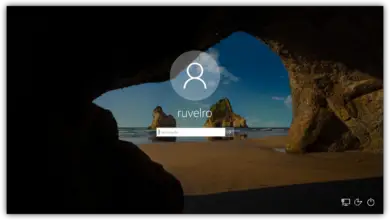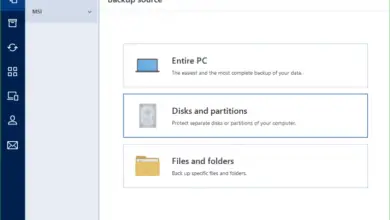Comment résoudre les problèmes de connexion avec votre VPN sous Windows 10
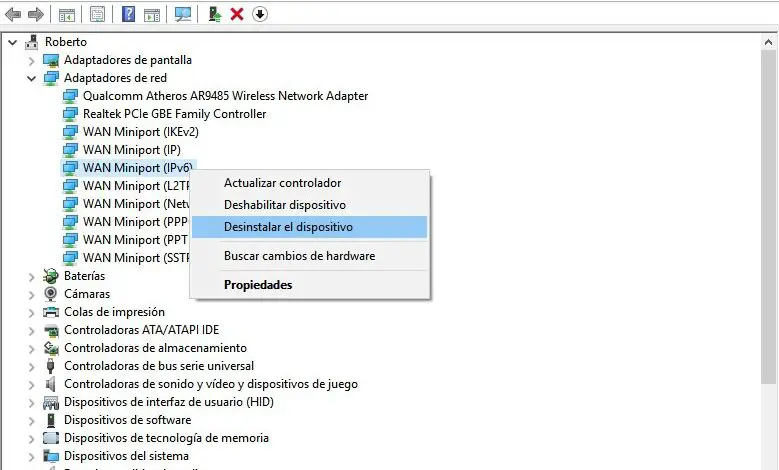
Un VPN ou réseau privé virtuel est un type de connexion sécurisée qui nous permet de naviguer en privé en cachant notre trafic et nous permet donc d’éviter la censure géographique typique lorsque nous apprécions certains contenus. Bien que son installation et son utilisation soient simples, à certaines occasions, nous pouvons trouver certains problèmes qui nous empêchent d’utiliser le VPN, il ne peut pas se connecter, certaines pages Web ne se chargent pas ou il n’est pas possible de se connecter à un réseau via le VPN. Ensuite, nous allons montrer une série de recommandations pour résoudre les problèmes de connexion avec votre VPN sous Windows 10 .
Étapes à suivre pour résoudre les problèmes de connexion avec votre VPN sous Windows 10
Tout d’abord, il est important de vérifier que nous avons complètement mis à jour Windows 10. Si tel est le cas, la prochaine chose que nous pouvons faire est de réinstaller les pilotes de notre carte réseau , bien que nous puissions d’abord essayer de vider le cache DNS de Windows et de vérifier si les problèmes de connexion avec votre VPN dans Windows 10 sont résolus.
Si tout reste inchangé, la prochaine chose que nous pouvons faire est de réinstaller le VPN que nous utilisons , car certaines configurations peuvent causer des problèmes de connexion VPN dans Windows 10. Dans le cas où nous utilisons un VPN payant, il est également conseillé de vérifier que notre abonnement n’a pas expiré.
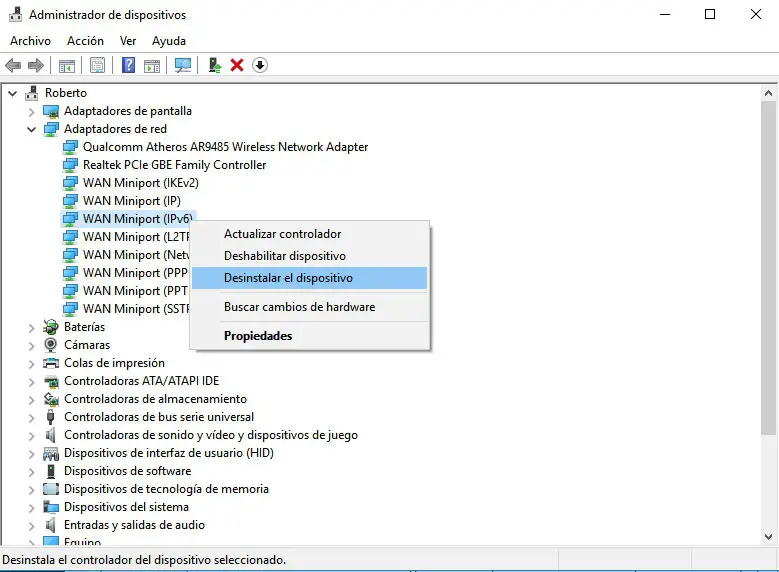
En tenant compte du fait que les miniports WAN sont utilisés pour les connexions VPN, si après tout cela nous avons encore des problèmes de connexion avec le VPN sous Windows 10, nous pouvons essayer de les résoudre en réinstallant les miniports IP WAN, IPv6 et PPTP du gestionnaire de périphériques> réseau d’adaptateurs .
Certaines applications VPN utilisent le protocole UDP ou User Datagram Protocol , qui n’est rien de plus qu’une manière différente de transmettre des données, tout comme le protocole TCP. Cependant, UDP est principalement utilisé pour établir des connexions à faible latence. S’il y a un problème de sécurité, UDP échoue et nous pouvons donc trouver des problèmes avec la connexion VPN dans Windows 10 lorsque nous devons établir des associations de sécurité sur le serveur et le PC.
Dans ce cas, nous pouvons le réparer en ouvrant le registre Windows 10 et en accédant au chemin HKEY_LOCAL_MACHINESYSTEMCurrentControlSetServicesPolicyAgent . Maintenant, nous créons une nouvelle valeur DWORD 32 bits sous la clé PolicyAgent avec le nom AssumeUDPEncapsulationContextOnSendRule et lui donnons la valeur 2, ce qui permet à Windows d’établir des associations de sécurité. Après cela, nous devons redémarrer l’ordinateur et vérifier si notre VPN dans Windows 10 fonctionne déjà correctement.
Le pare-feu Windows peut également être l’une des causes des problèmes de connexion VPN dans Windows 10, car il pourrait bloquer les demandes du VPN, sachant que vous pouvez essayer une menace. Pour éviter cela, nous ouvrons le pare-feu Windows à partir de la zone de recherche Cortana et sélectionnons l’option Autoriser une application ou une fonctionnalité via le pare-feu Windows Defender.
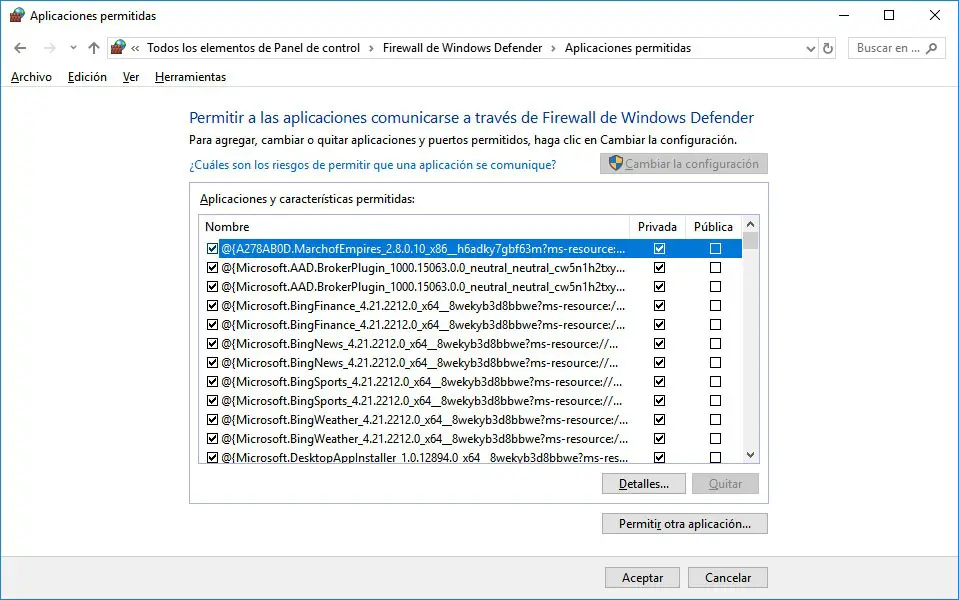
Dans la fenêtre suivante qui s’affiche, nous cliquons sur le bouton Modifier les paramètres et dans la liste des applications et fonctionnalités qui s’affiche, nous recherchons notre application VPN pour vérifier que les réseaux publics et privés sont activés. Si nous ne trouvons pas nos applications VPN dans la liste, nous pouvons les ajouter manuellement en cliquant sur le bouton Autoriser une autre application.
Enfin, si nous n’avons pas été en mesure de résoudre les problèmes de connexion avec le VPN sous Windows 10 , nous pouvons essayer de désactiver IPv6 et changer la configuration de l’adaptateur pour le VPN en IPv4. Pour ce faire, nous ouvrons le panneau de configuration et naviguons vers l’option Réseaux du panneau de configuration et Centre Internet des réseaux et des ressources partagées . Là, nous cliquons sur l’option Modifier la configuration de l’adaptateur, puis nous faisons un clic droit sur l’adaptateur réseau VPN pour entrer ses propriétés . Il ne nous reste plus qu’à décocher la case IPv6 et à enregistrer les modifications.